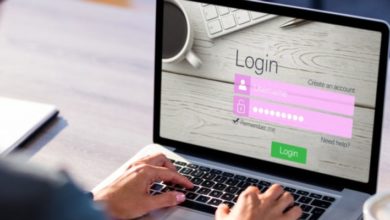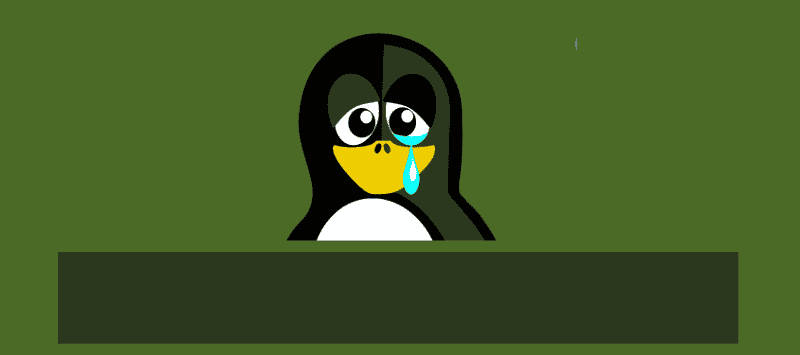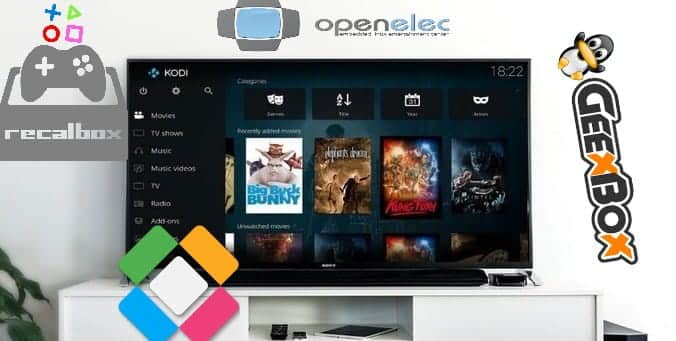يعتمد عدد من الأشخاص أكثر من ذي قبل على Google في كتابة المستندات وتخزينها. إنها مفيدة بشكل خاص لمستخدمي Linux الذين يحتاجون إلى توافق سلس مع الأنظمة الأساسية الأخرى. يزيل اعتماد Google على نطاق واسع أي مشكلات حقيقية.
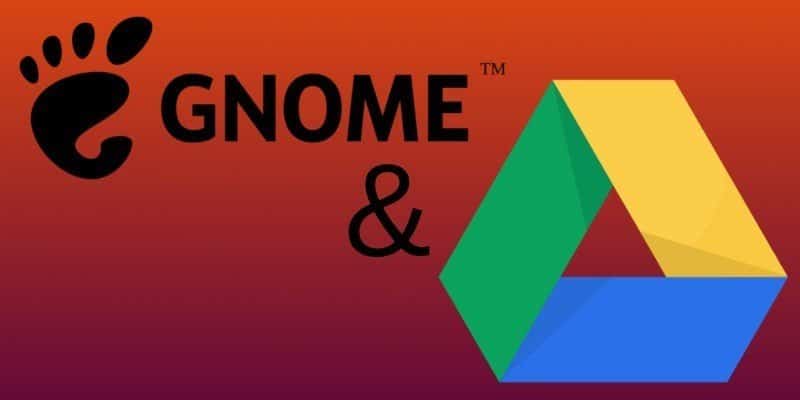
ولحسن الحظ ، أدرك مطورو Linux ، وتحديدًا أولئك الذين يعملون على GNOME ، مدى فعالية التكامل مع محرّر مستندات Google وبنوا الوظائف في بيئة سطح المكتب نفسها. سيعمل هذا التكامل على تسهيل هذه العملية بالكامل ، وستحصل على وصول كامل إلى Google Drive على Ubuntu في وقت قصير. في حين تم تصميم هذا الدليل لأوبونتو ، يمكن بسهولة أن تستغل هذه العملية مع أي توزيعة أخرى تشغل GNOME.
روابط سريعة
تثبيت الحسابات عبر الإنترنت
كل شيء هنا يعتمد على ميزة حسابات GNOME عبر الإنترنت. ربما يتم تثبيته افتراضيًا ، ولكن لا يمكن أن يضر إعادة ذلك. يمكن تثبيته مع Apt.
sudo apt install gnome-online-accounts
إنها حزمة واحدة فقط ، لذا لن تستغرق وقتًا طويلاً.
الاتصال بحساب Google الخاص بك
الآن ، ستتمكن من ربط حسابك في Google بـ GNOME من خلال إعداداتك. افتح قائمة التطبيق وحدد إعدادات لفتحه.
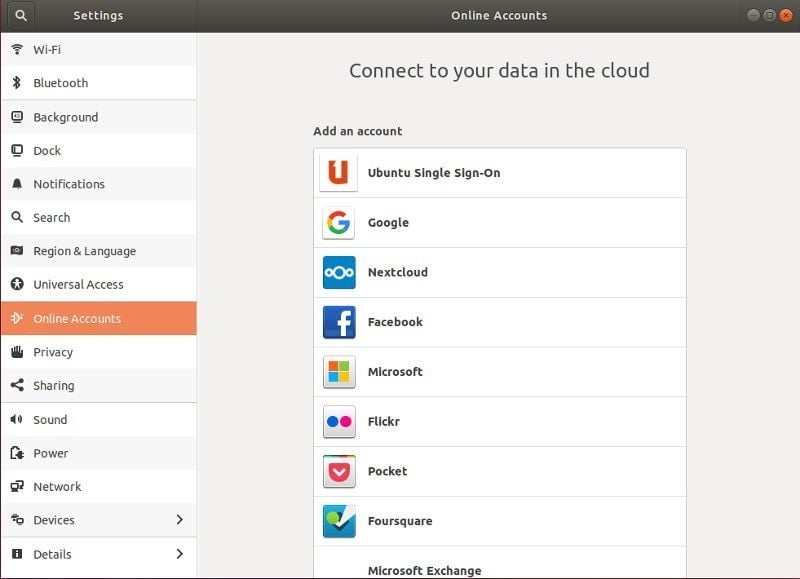
تحقق من القائمة الجانبية اليسرى وتأكد ما إذا كانت “Online Accounts” موجودة. يجب أن يكون كذلك، بعد تثبيت الحزمة. إذا لم يكن الأمر كذلك ، فحاول تسجيل الخروج وإعادة تسجيل الدخول. انقر لفتح إعدادات Online Accounts. ستظهر لك قائمة بأنواع الحسابات المتاحة لإضافتها. اختر جوجل.

أدخل اسم مستخدم وكلمة مرور Google الخاصين بك بعد ظهور نافذة جديدة مفتوحة وتطلب منك ذلك.
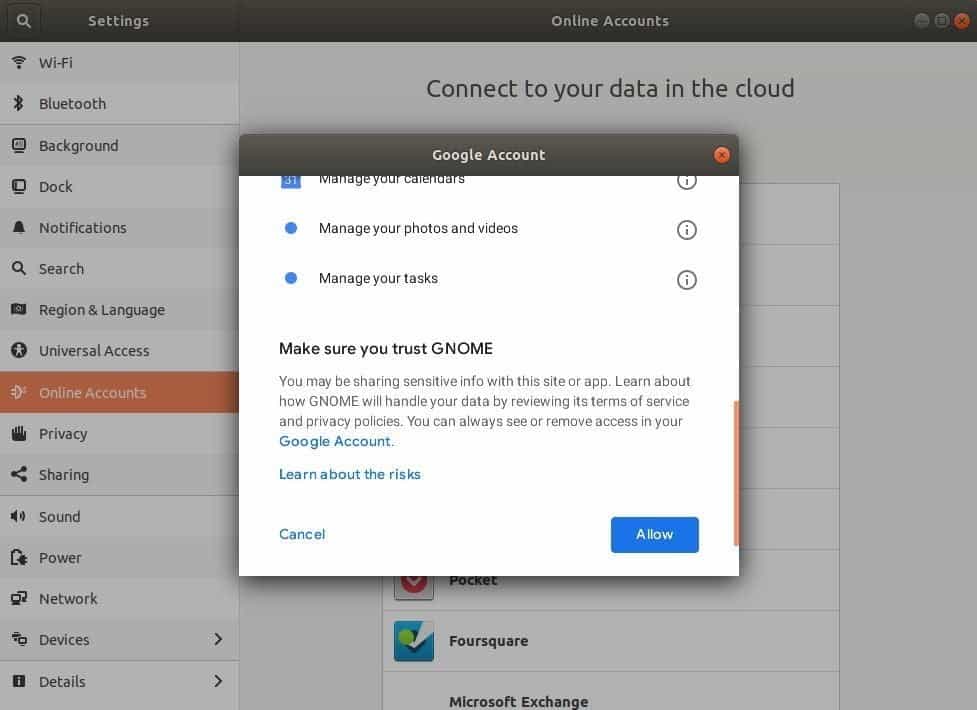
بعد ذلك ، بمجرد تنبيهك إلى الأذونات الموجودة في حساب Google الخاص بك والتي يطلبها GNOME ، اقبلها.
في المرحلة الأخيرة من إعداد الحساب ، قد يطلب GNOME كلمة مرور المفاتيح الخاصة بك. هذا هو عادة نفس كلمة مرور حساب المستخدم الخاص بك على النظام. كلمة المرور هذه هي التي تستخدمها لإلغاء قفل متاجر كلمات المرور المحلية في GNOME .
عند الانتهاء ، سينزلك GNOME إلى قائمة الإعدادات بحساب Google الجديد المدرج في الأعلى.
تمكين الوصول إلى Drive
ستحتاج أيضًا إلى تمكين الوصول إلى الملفات إلى حسابك في Google للوصول إلى Drive ، وهي عملية بسيطة.
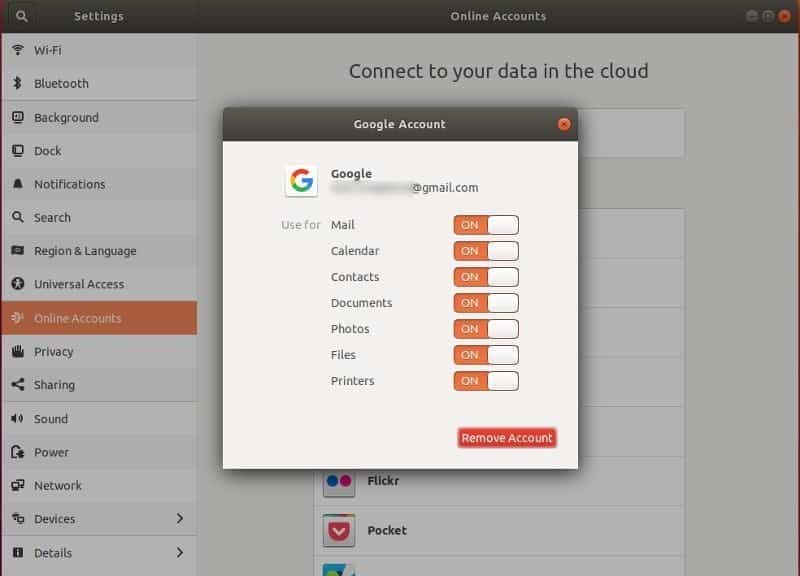
انقر على حسابك في Google أعلى علامة التبويب الحسابات عبر الإنترنت. سيؤدي ذلك إلى فتح نافذة جديدة بسلسلة من المفاتيح. ابحث عن مفتاح “الملفات” ، ثم اقلبه ، ثم أغلق هذه النافذة.
تحميل الى Drive الخاص بك
افتح Nautilus ، مدير ملفاتك ، وانظر إلى الجانب الأيسر من النافذة. هل هناك خيار تخزين شبكي يطابق حسابك في Google؟ عظيم! هذا هو Google Drive الخاص بك. اضغط عليه لفتحه.
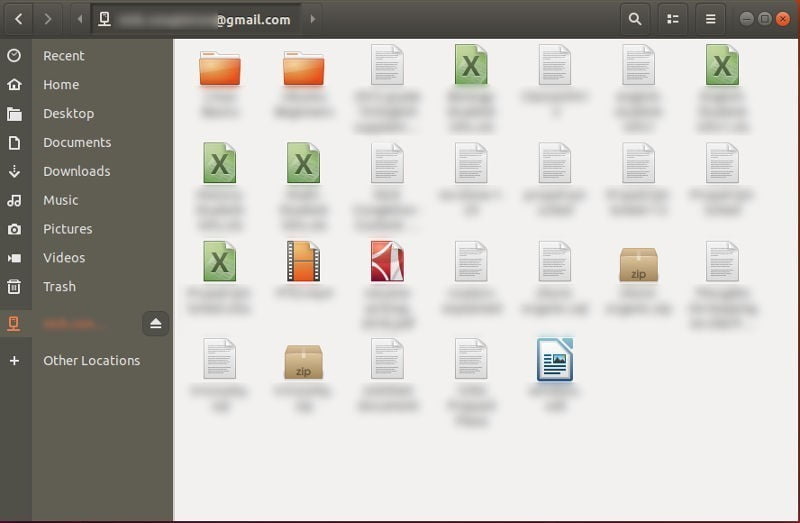
سترى جميع المجلدات التي أنشأتها على Google Drive بالإضافة إلى أي ملفات فردية. يمكنك فتحها وتحريرها بشكل طبيعي باستخدام LibreOffice أو أي برنامج متوافق آخر. يمكنك أيضًا إضافة أي ملفات جديدة إلى محرك الأقراص هذا ، وسيتم تحميلها تلقائيًا إلى Google Drive ، ليتم الوصول إليها من أي مكان.
أنت مستعد رسميًا لاستخدام Google Drive بطريقة جديدة وأكثر ملاءمة. إن معالجة ملفاتك على Drive كما لو كانت محلية يؤدي إلى التخلص من الكثير من الإحراج المحتمل للعمل من خلال متصفح وتحميل الملفات. بالتأكيد ، ما زلت بحاجة إلى اتصال بالإنترنت للوصول إلى الملفات وتحميلها ، ولكن العملية أكثر سلاسة ، كما أنه من المفيد استخدام Drive مع Linux.